
FinalMesh Pro(模型查看器)
v5.1.1.611 电脑版- 软件大小:15.5 MB
- 软件语言:英文
- 更新时间:2024-09-21
- 软件类型:国外软件 / 3D制作类
- 运行环境:WinXP, Win7, Win8, Win10, WinAll
- 软件授权:免费软件
- 官方主页:https://www.finalmesh.com/
- 软件等级 :
- 介绍说明
- 下载地址
- 精品推荐
- 相关软件
- 网友评论
FinalMesh Pro提供模型查看功能,可以通过这款软件直接加载几十种模型文件查看,软件可以打开dxf、c4d、3ds、prj、mli、3MF、ASE等类型的文件,让用户可以在电脑上查看更多的模型种类,解决电脑没有3D软件无法查看模型的问题,打开一个3D模型就可以在软件显示实际效果,您可以查看纹理信息,可以查看模型视图属性,可以查看动画序列属性,可以转换模型,可以测量模型,可以对模型添加注释,功能还是比较丰富的,需要就可以下载体验!
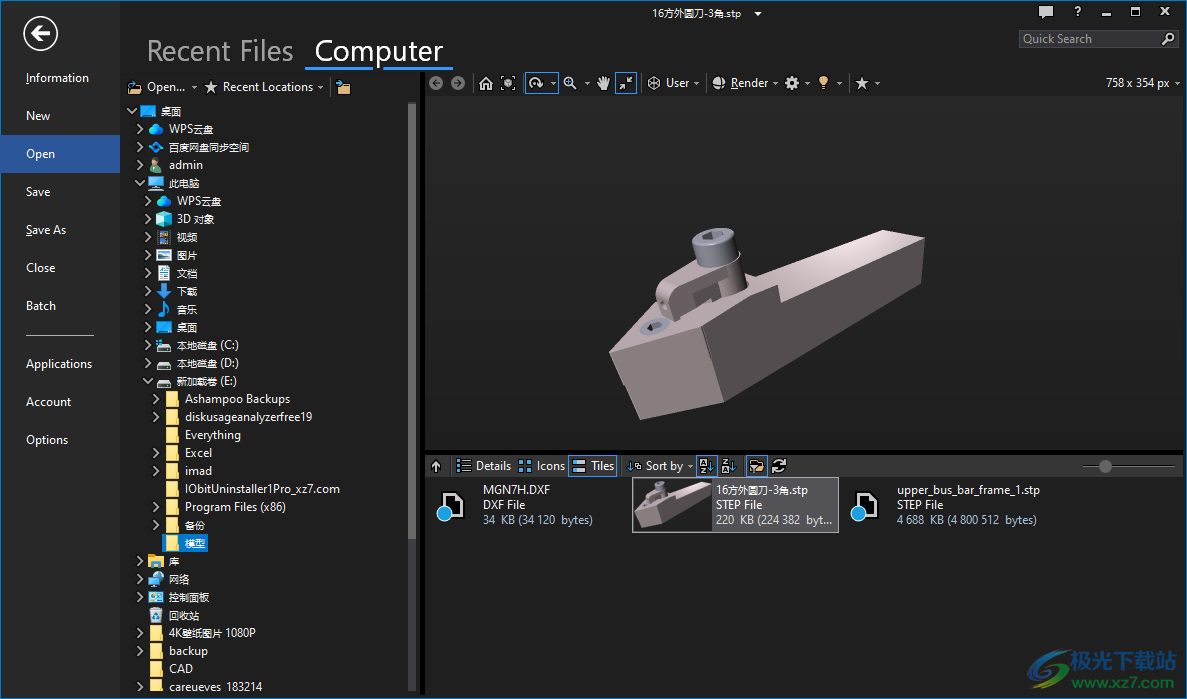
软件功能
1、视图
使用缩略图浏览和查看 3D 文件
查看具有纹理、复杂材质的 3D
检查内部 3D 对象拓扑,应用或更改材料
OpenGL 和软件渲染器,适用于硬件有限的设备
快速而现代的用户界面
2、转换
将 3D 内容转换为另一种 3D 格式,例如转换为 用于 3D 打印的 STL 格式
使用内置光线追踪器将 3D 模型渲染为图像
从 SVG 格式的 3d 文件创建矢量插图
批处理
3、几何学
强大的几何引擎
实例化 - 整个子树树或仅几何图形
采用内存压缩技术进行网格划分。允许加载 庞大的 3D 资产
程序基元,包括样条曲线、立方体、球体、 文本
修饰符(变形器),包括布尔值、Sub-D、镜像、 挤出等
网格修复、多边形减少、移除内部零件
阵 列
努布斯
4、标记、测量
标注、注释
点坐标
线性尺寸
半径、直径、角度
详细视图
5、网格编辑器
选择面和顶点
移动。旋转、缩放
拉伸面
删除、创建顶点
合并和分割多边形
制作倒角
减少多边形
6、动画
多个动画
动画编辑器
动画曲线编辑器
制作拆解和分解动画
复制粘贴动画
软件特色
1、发行人
将 3D 模型转换并发布为 Adobe PDF 文档,或创建具有 3D WebGL 内容的 HTML 应用程序。 分享您的 3D 很容易 通过互联网与客户、朋友或同事的数据。
转换为单个 3D PDF 文档。
只需点击几下鼠标即可创建有关 WebGL 应用程序的信息。
这两种方法都很棒、功能强大且易于使用 FinalMesh。
2、PDF格式
集成到 FinalMesh 中的 PDF 发布平台允许 将复杂的技术数据、3D 模型转换为常规数据、 众所周知的 PDF 文件。
很容易选择最佳初始视图、渲染模式、照明 在 PDF 发布模式下,所有更改都直接显示在 屏幕。
支持同一模型的多个视口,每个视口都具有 这是自己的设置。
一切都很简单,就像保存按钮一样,但所有额外的选项, 像PDF加密一样,只需点击一下即可。
使用方法
1、将finalmesh64.exe直接安装到电脑,点击下一步
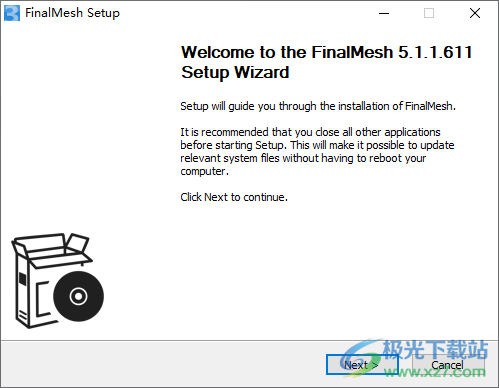
2、设置软件的安装地址,点击下一步将软件安装到电脑
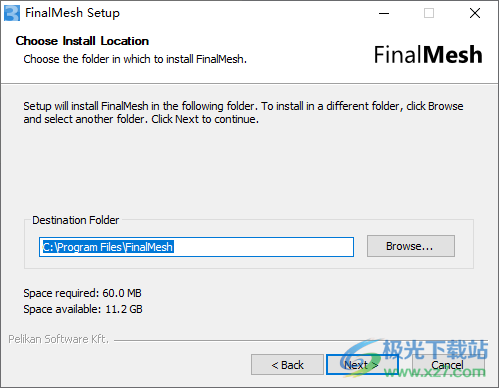
3、随后打开补丁程序安装,启动FinalMesh_3-2_Search&Patch_Activation.exe
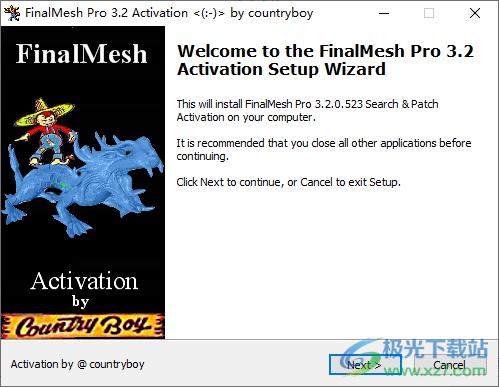
4、输入密码countryboy,点击下一步,安装结束就自动激活
如果打开软件提示激活就使用任何电子邮件或密钥进行激活。
输入任意秘钥示例:1234-1234-1234-1234-12345

5、打开FinalMesh就可以直接在软件界面显示文件夹,可以立即加载模型查看
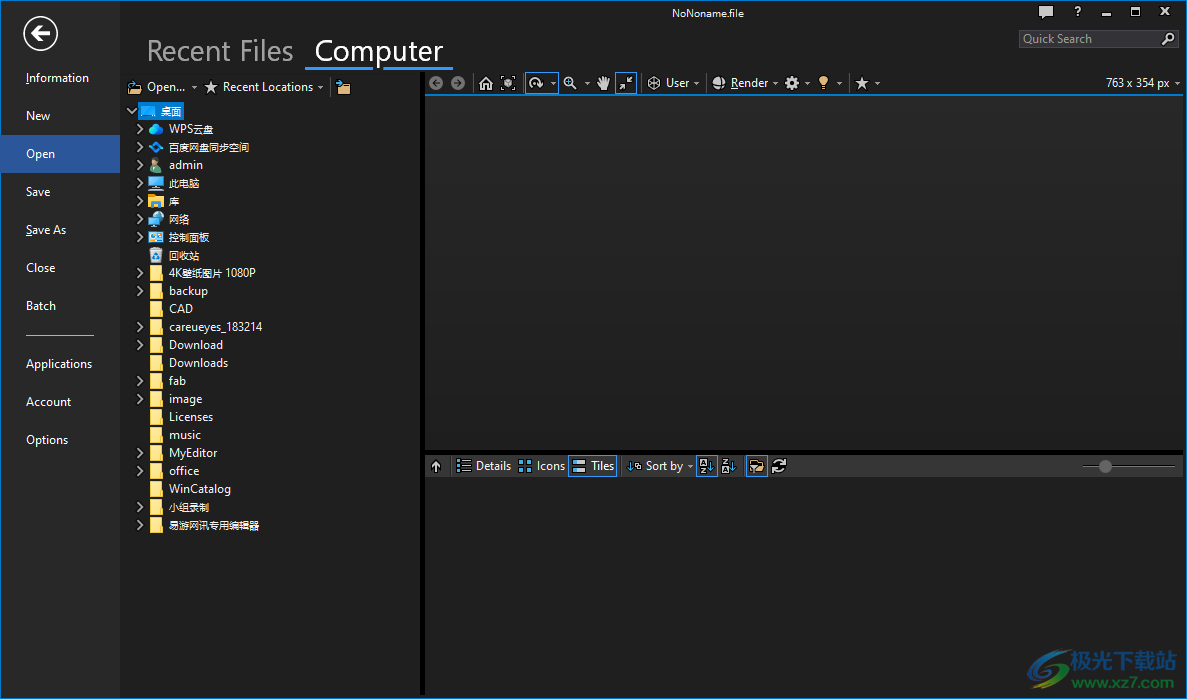
6、软件的设置界面
相对于系统规模
在标题栏中显示完整路径
引导打开窗格
显示按钮的文本
混杂的
双击:检查堆内构件
撤消所选内容
标记后恢复到“选择模式”
显示未保存的更改警告

7、这里是软件可以打开的全部模型类型,可以将CAD的模型打开,可以将STEP模型打开
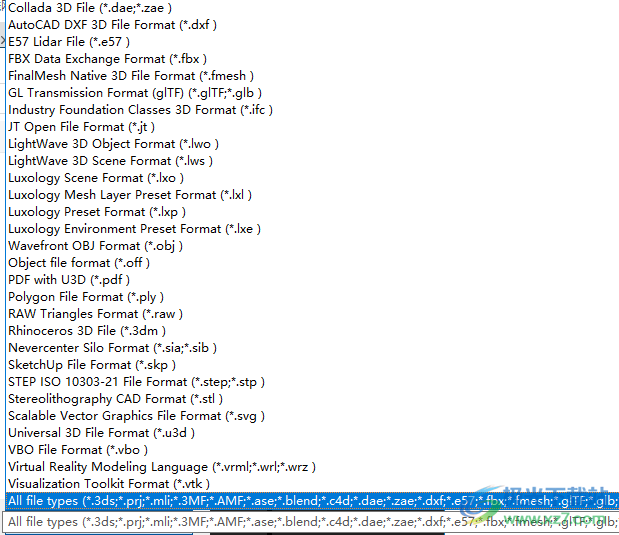
8、如图所示,打开一个模型就可以在软件开始查看内容,可以在右侧查看属性

9、软件的工具界面:
图像
转换
参考文献查重
比较模型。
删除未使用的材料
合并材质
加载纹理。。
更新文件缩略图
生成LOD级别。。
环境光遮挡。
随机化。
冲突检测
生成三维字体。。
UV展开。。

官方教程
材质编辑器
使用“材质编辑器”(Material Editor),可以编辑 现场。要在材质编辑器中选择材质,请单击任何对象或 在材料列表中选择材料。
材料的特性分为多个通道。
名字:材料名称
单击按钮进行其他操作:
Save - 将材料保存到 XML
Load - 从 XML 文件加载材料
选择对象 - 选择使用此对象 材料。
设置为默认值 - 将材料设置为 defaul。
频道列表
弥漫 性:漫反射颜色是对象在以下情况下反射的颜色 被灯光照亮。
镜面:闪亮表面上的高光和高光的颜色。
氛围:环境色是对象在阴影中的颜色。 此颜色受场景环境色的影响。
发射的:与光线无关的颜色。
镜面反射级别:突出显示级别。
撞:曲面上的虚拟凸起。
光泽 度:光泽度定义了高光的大小和位置。
反射:能够反射其他物体或环境反射。
展示水泥:表面上逼真的凸起。
不透明度:材料透明度。
光照贴图:用于预先计算的照明、阴影贴图、环境 闭塞。
属性:未排序的属性。
每个通道都组织在图层列表中。每一层都可以是颜色, 质地或数量。图层的组合方式类似于 photoshop 分层,可以混合在一起。每个通道和层可能有数量 从 0 到 100,因此可以额外控制每个的数量 渠道。
如果材料通道是空的,您可以 通过添加新图层来创建一个新图层。为了在空通道中创建图层,请单击图标和 在下拉菜单中,选择图层类型。详细说明 频道请点击这里。
遵循选择并锁定材料
材料 编辑器可以在两种模式下工作:“跟随选择”和“锁定到材料”。 关注选择是默认选择。但是,如果您需要将任何材料保留在 材质编辑器 当场景选择更改时,您可以使用锁定 到材质模式。通过单击“跟随选择”来启用此选项 按钮。 当锁定材料处于活动状态时,此按钮将显示为黄色 颜色。当两个或多个材料编辑器 打开,需要查看几种材料的属性 同时。
材质编辑器 - 通道
FinalMesh 中的材质由通道组成。对于实例化、漫反射或 镜面反射通道。如果要创建简单的颜色材料,只需添加 颜色层到漫反射通道。
每个通道都组织为图层列表。层可以是颜色, 质地或数量。图层的组合方式类似于 Photoshop 分层,可以混合在一起。每个通道和层可能有数量 从 0 到 100,因此可以额外控制每个的数量 渠道。
为了在空通道中创建图层,请单击+图标和 在下拉菜单中,选择图层类型。
要再添加一层,请单击设置图标和 在下拉菜单中选择“新图层”项。
要删除图层,请单击设置图标和 选择“删除”。
向上或向下移动图层,单击设置图标和 选择“上移图层”或“下移图层”。
要更改混合模式,请单击设置图标和 selelect “Normal”、“Additive”、“Sub”或“Multiply”。
不透明通道
此通道具有一些特定属性:
IOR - 折射率,位于最后一层
纹理单元提供了选择 alpha 源的功能 渠道。Alpha 可以取自 RGBA 图像的 alpha 通道或 平均或所有组件。PDF 可能不支持休息选项, WebGL 或一些导出器。
材质编辑器 - 纹理层
纹理层
对于纹理层,您可以选择图像文件、纹理类型、UV 通道、 转换矩阵和包装设置。
点击图片查看图片, 单独的面板。
文件:要选择纹理文件,请单击组合框,然后从列表中选择纹理 已加载的图像或浏览新图像。
模式:此属性取决于通道。
2D - 经典平面纹理图像
3D - 体积纹理。
反射 - 球体反射贴图或立方体 反射图。取决于所选文件。
高度图 - 表示每个像素的高度, 它使用了 计算实时渲染的法线。
法线贴图 - 对每个像素的法线进行编码 通过RGB组件。
紫外线:UUV 通道。支持介于 0 到 15 之间的值。
规模:
抵消
中心
角度定义 UV 变换。
地址:定义当坐标超出 0 到 1 的范围时,应如何对纹理进行采样。
换行 - 坐标的整数部分将被忽略,并形成重复模式。
夹紧 - 坐标将简单地夹在 0 和 1 之间。
镜像 - 纹理也会重复,但当坐标的整数部分为奇数时,纹理将被镜像。
边框 - 超出范围的坐标将被赋予指定的边框颜色。
镜像一次 -
滤波器:定义图像过滤选项。
网格检查器
此面板显示多边形网格对象或由 procedural/modifier 对象。
源网格选择
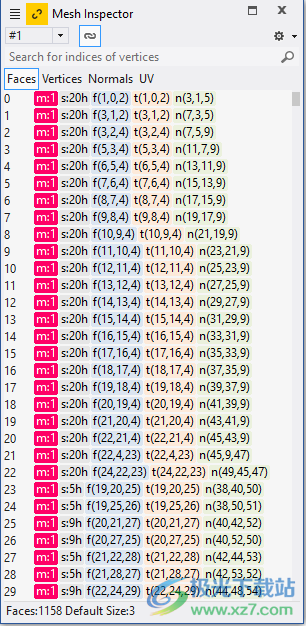
为 复杂对象,此面板顶部的组合框提供了一种选择方法 列表中的网格。选择修饰符时可能会出现这种情况。修饰语 在内部,可能会产生许多网格。
网格组件
网格组件被组织成项目数组,每个项目都有它的 自己的按钮。根据内部结构的不同,按钮的选择可能会有所不同:
面孔 - 将显示面孔数组。在这个 模式所有人脸,包括纹理、法线和彩色人脸 显示。可选的每张面孔属性也在这里:
*:数据错误或不受支持。通常这是以下结果 文件损坏
N:面的大小(多边形中的顶点数)
m:材料指标
f:脸。顶点数组
s:平滑组
n:正常面孔。每个顶点正态的指数
t:第一个UV通道的纹理面。每个顶点的索引 UV坐标
吨N:第二、第三等UV通道。多达 16 个 UV 通道是 支持
编号:表面标识符
电子战:边缘权重。其中边 0 由顶点 0-1 形成,边 1 按顶点 1-2, ...
CMRE公司:每个顶点漫反射颜色
clrS:每个顶点镜面反射颜色
clrE:每个顶点自发光颜色
要按顶点数搜索人脸,请使用搜索字段。 在此模式下,将鼠标悬停在列表中应突出显示 3d 窗口中的人脸,将鼠标悬停在 3d 对象上应突出显示列表中的人脸。如果不需要此行为,请取消选中链接按钮。
顶点 - 3D 点数组。点数和 格式 - float 或 double 显示在状态栏中。
法线 - 每个顶点法线。正常值可能是部分 的 3D 文件,或者可以自动生成。此信息位于状态栏中。
UV坐标。这些UV坐标是共享的 所有UV面。FinalMesh 支持许多 UV 贴图,但它们使用单个 UV阵列。这有助于节省一些内存。
颜色 - 每个脸的颜色。
更多 - 顶点权重、边缘权重、像素大小、 体积、自定义项目等。
人脸上下文菜单
右键单击 Face 以获取上下文菜单
删除人脸
以文本形式复制到剪贴板
“工具”菜单
点击工具菜单 为了获得附加功能的访问权限:
将列表复制到剪贴板
删除网格 ID
删除 UV 通道
删除每个顶点法线。
检查网格。
等
关注选择
当跟随选择处于打开状态时,此面板将在场景选择更改时更新内容。 如果跟随选择处于关闭状态(如上图所示),panle 将保持焦点 在先前选定的对象上。
下载地址
- Pc版
FinalMesh Pro(模型查看器) v5.1.1.611
本类排名
本类推荐
装机必备
换一批- 聊天
- qq电脑版
- 微信电脑版
- yy语音
- skype
- 视频
- 腾讯视频
- 爱奇艺
- 优酷视频
- 芒果tv
- 剪辑
- 爱剪辑
- 剪映
- 会声会影
- adobe premiere
- 音乐
- qq音乐
- 网易云音乐
- 酷狗音乐
- 酷我音乐
- 浏览器
- 360浏览器
- 谷歌浏览器
- 火狐浏览器
- ie浏览器
- 办公
- 钉钉
- 企业微信
- wps
- office
- 输入法
- 搜狗输入法
- qq输入法
- 五笔输入法
- 讯飞输入法
- 压缩
- 360压缩
- winrar
- winzip
- 7z解压软件
- 翻译
- 谷歌翻译
- 百度翻译
- 金山翻译
- 英译汉软件
- 杀毒
- 360杀毒
- 360安全卫士
- 火绒软件
- 腾讯电脑管家
- p图
- 美图秀秀
- photoshop
- 光影魔术手
- lightroom
- 编程
- python
- c语言软件
- java开发工具
- vc6.0
- 网盘
- 百度网盘
- 阿里云盘
- 115网盘
- 天翼云盘
- 下载
- 迅雷
- qq旋风
- 电驴
- utorrent
- 证券
- 华泰证券
- 广发证券
- 方正证券
- 西南证券
- 邮箱
- qq邮箱
- outlook
- 阿里邮箱
- icloud
- 驱动
- 驱动精灵
- 驱动人生
- 网卡驱动
- 打印机驱动
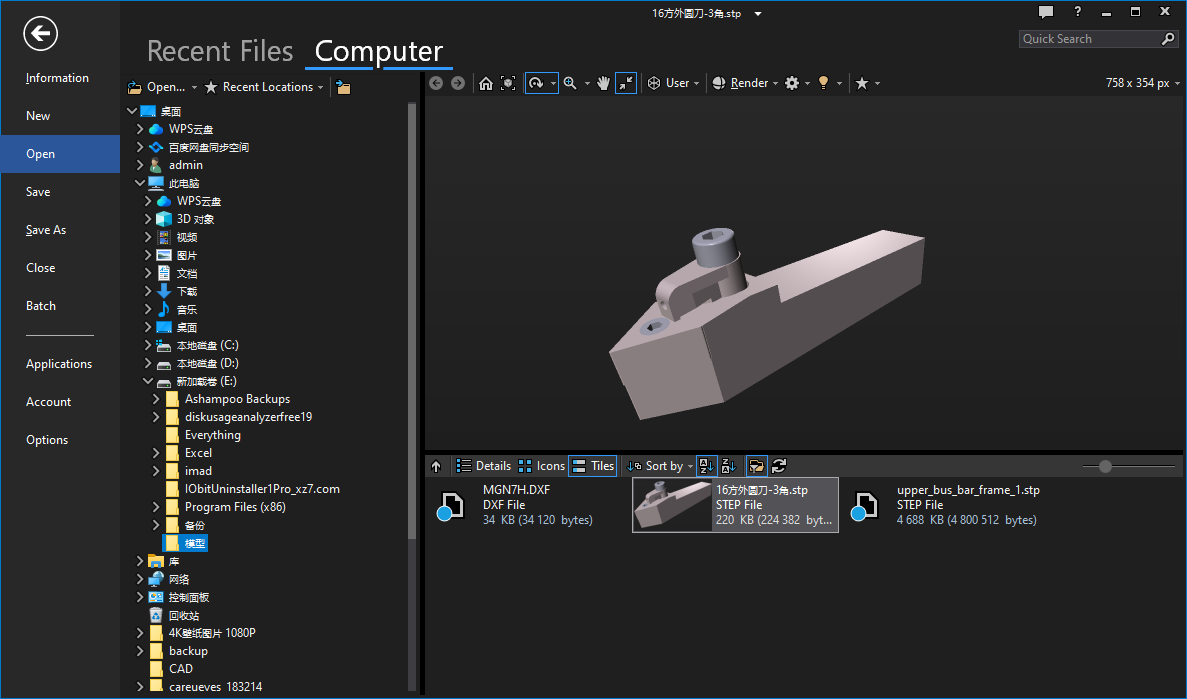














































网友评论